Билеты в кино, посадочные талоны, подарочные карты — ныне все это в программе Passbook собрано вместе. Теперь благодаря Passbook чтобы пройти на киносеанс, зарегистрироваться на рейс или получить скидку, вам всего лишь нужно поднести свой iPhone к сканеру.
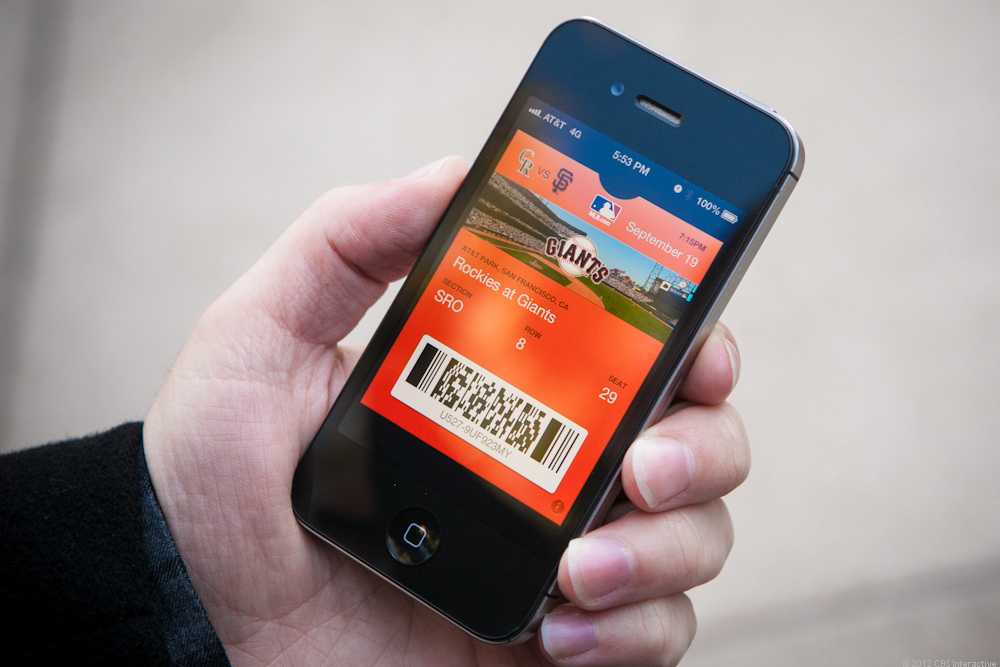
Требование к системе:
- iPhone с ОС iOS 6
Добавление карт
Карты в Passbook можно добавить несколькими способами:
- Используя программы, взаимодействующие с Passbook. Покупая билет, зарегистрируйтесь на нужный рейс или используя программу iOS добавьте карту, программа предложит вам в Passbook добавить карту.
- Используя программу «Сообщения» или Mail. По электронной почте можно отправлять карты, а так же в виде ссылок. Чтобы в программу Passbook добавить карту, на нее нужно просто нажать.
- Используя веб-браузер. Веб-почта и веб-сайты могут содержать карты, под видом ссылок и вложений. Чтобы добавить ссылки в Passbook, нажмите на них.
- Используя сканер штрихкодов. Карту можно добавить, произведя сканирование штрих-кода, используя камеру устройства. В программе Passbook, на карте нажмите «Сканировать код» и направьте на штрих-код камеру устройства.
- Совместное использование карт. Карты можно использовать совместно, используя программы AirDrop, электронной почты и «Сообщения». Для этого на карте нажмите значок совместного доступа.
Использование карт
Карты могут содержать сведенья о местоположении или времени. Такие карты автоматически появляются в нужном месте или нужном времени соответственно. Например, приехав в аэропорт, посадочный талон должен отобразится на экране. Разблокируйте устройство для отображения и сканирования карты.
Если на экране блокировки карта не появляется, зайдите в программу Passbook для выбора карты вручную. Карты не отображаются если:
- функция «Геолокация» отключена,
- для этой карты отключено свойство «На заблокированном экране»,
- со стороны продавца функция не поддерживается.
Программа Passbook должна уведомлять вас об изменении вашего номера выхода на посадку или времени вылета.
Настройка карт
Чтобы отобразить дополнительные сведенья и настройки связанные с картой , нажмите значок информации.
Вы сможете:
- удалять карты,
- обновлять карты, используя действие «Потянуть для обновления»,
- настраивать параметры: «На заблокированном экране»,«Автообновление»,
- устанавливать программы относящиеся к картам,
- В Passbook вы можете добавлять карты из Mail и Safari используя учетную запись Мас на своем компьютере под управлением Mountain Lion последней версии.
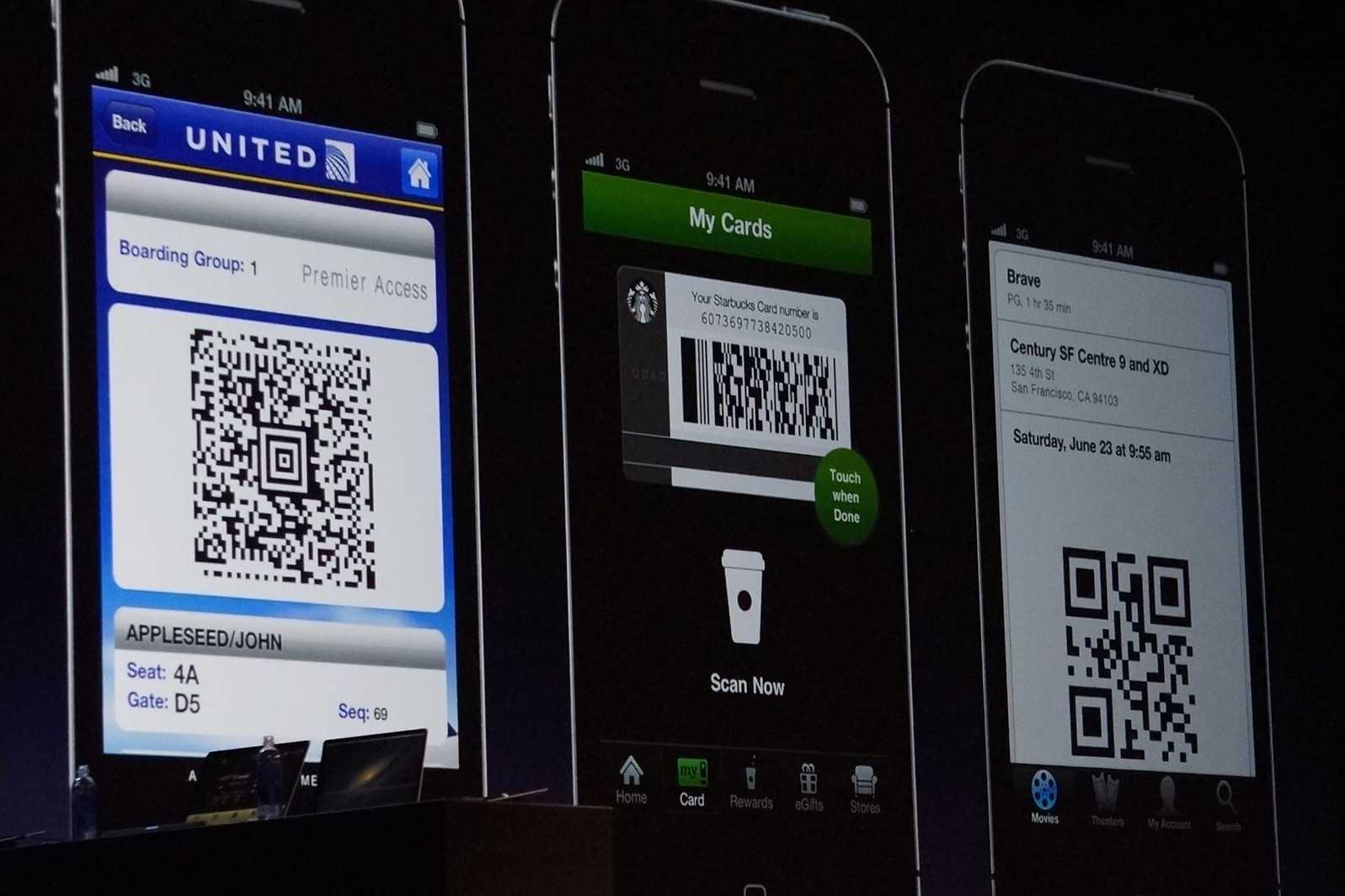
Экран уведомления и блокировки
Если на экране блокировки карта не появляется, выполните такие действия:
- Выберите на карте значок информации и проверьте, что включена функция «На заблокированном экране».
- Зайдите в меню Настройки >, Конфиденциальность >, Геолокация. Проверьте, что включены 2 параметра Passbook и «Геолокация».